 Принтер не забирає або не подає папір/виникає помилка «Немає паперу»
Принтер не забирає або не подає папір/виникає помилка «Немає паперу»

-
Перевірка 1 Переконайтеся, що завантажено папір.
-
Перевірка 2 Під час завантаження паперу переконайтеся, що ви дотримуєтеся наведених нижче інструкцій.
-
Перед завантаженням двох або більше аркушів паперу вирівняйте їхні краї.
-
Під час завантаження кількох аркушів паперу переконайтеся, що кількість аркушів у стосі паперу не перевищує максимально дозволену кількість для завантаження.
Однак залежно від типу паперу та умов навколишнього середовища (зокрема, температури та рівня вологості) при максимальній завантаженості лотка папір може не подаватися належним чином. У такому разі зменште кількість аркушів паперу, які завантажуються за раз, до значення, меншого за половину максимально дозволеної кількості паперу для завантаження.
-
Завжди завантажуйте папір у книжковій орієнтації незалежно від встановленої орієнтації друкованого зображення.
-
Завантажуючи папір у задній лоток, кладіть його стороною для друку ДОГОРИ та вирівнюйте напрямники зі стосом паперу.
-
У касету можна завантажувати лише звичайний папір.
-
Завантажуючи папір у касету, покладіть його стороною для друку ВНИЗ і притисніть правий, лівий і передній напрямники до стосу паперу.
-
-
Перевірка 3 Папір надто товстий або скручений?
-
Перевірка 4 Переконайтеся, що дотримуєтеся наведених нижче інструкцій під час завантаження конвертів.
Докладніше про друк на конвертах див. в розділі Завантаження конвертів у задній лоток, а перед друком підготуйте конверти.
Після того, як конверти підготовлені, завантажте їх у книжковій орієнтації. У разі завантаження конвертів в альбомній орієнтації вони не подаватимуться належним чином.
-
Перевірка 5 Перевірте, чи відповідають параметри типу носія та розміру сторінки завантаженому паперу.
-
Перевірка 6 Переконайтеся, що в задньому лотку немає сторонніх предметів.
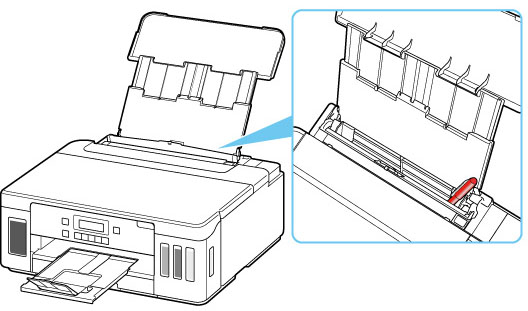
Якщо аркуш розірвався в задньому лотку, див. розділ Список кодів підтримки для помилки (зминання паперу), щоб видалити його.
Якщо в задньому лотку виявлено будь-які сторонні предмети, обов’язково вимкніть принтер, відключіть його від джерела живлення, а потім вийміть сторонній предмет.
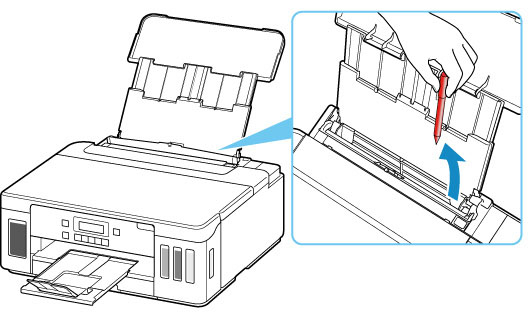
 Важливо
Важливо-
Не нахиляйте й не перевертайте принтер догори дном. Це може спричинити витікання чорнила.
 Примітка
Примітка-
Якщо відкрилася кришка отвору подавання, закрийте її повільно.
-
-
Перевірка 7 Очистьте ролик подавання паперу.
 Примітка
Примітка-
У процесі чищення ролик подавання паперу зношується, тому виконуйте цю процедуру лише в разі потреби.
-
-
Перевірка 8 Якщо з касети одночасно подається кілька аркушів паперу, очистьте внутрішні компоненти касети.
-
Перевірка 9 Чи надійно приєднано кришку модуля протягування та задню кришку?
Див. розділ Вигляд ззаду, щоб дізнатися про положення кришки модуля протягування та задньої кришки.
Якщо після виконання наведених вище заходів проблему не вирішено, зверніться до найближчого сервісного центру Canon щодо ремонту.
 Важливо
Важливо
- Не нахиляйте принтер під час його переміщення, оскільки чорнило може витекти.
- Інформацію щодо транспортування принтера для ремонту див. в розділі Ремонт принтера.

